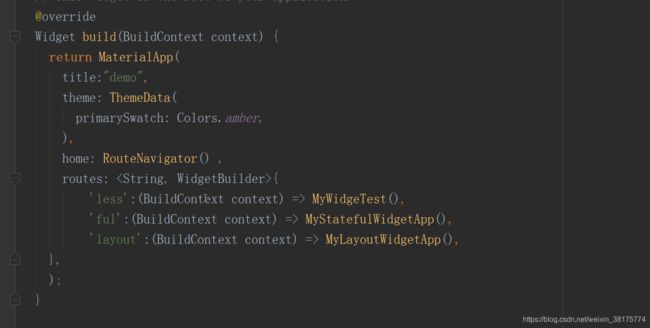Flutter之路由及页面跳转



1.路由跳转到页面
思路:
设计三个按钮 然后三个点击事件 利用
Navigator.of(context).push( MaterialPageRoute(builder: (context)=>page));
进行跳转新页面
2.页面折回到路由
在跳转的页面加入监听 收拾监听 利用
leading:GestureDetector(
onTap:(){
Navigator.pop(context);
},
child: Icon(Icons.arrow_back),
) ,
进行折回
3.还有一种
AppBar中加入
actions: [
new IconButton(icon: new Icon(Icons.list), onPressed: _pushSaved),
]
进行跳转
完整代码
import 'package:english_words/english_words.dart';
import 'package:flutter/material.dart';
import 'package:flutter_color_plugin/flutter_color_plugin.dart';
import 'package:fluter/flutter-01-statelessWidgets.dart';
import 'package:fluter/flutter-02-statefulWidgets.dart';
import 'package:fluter/flutter-03-layoutPage.dart';
import 'package:fluter/Demo4-更换组件.dart';
void main() {
runApp(MyApp());
}
class MyApp extends StatelessWidget {
// This widget is the root of your application.
@override
Widget build(BuildContext context) {
return MaterialApp(
title:"demo",
theme: ThemeData(
primarySwatch: Colors.amber,
),
home: RouteNavigator() ,
routes: {
'less':(BuildContext context) => MyWidgeTest(),
'ful':(BuildContext context) => MyStatefulWidgetApp(),
'layout':(BuildContext context) => MyLayoutWidgetApp(),
},
);
}
}
class RouteNavigator extends StatefulWidget {
@override
_RouteNavigatorState createState() => new _RouteNavigatorState();
}
class _RouteNavigatorState extends State {
final _saved = new Set();
bool byName =false;
@override
Widget build(BuildContext context) {
return Scaffold(
appBar: AppBar(
title: Text("路由"),
actions: [
new IconButton(icon: new Icon(Icons.list), onPressed: _pushSaved),
]
),
body: buildContainer(),
);
}
void _pushSaved() {
var take = generateWordPairs().take(10);
for (var o in take) {
_saved.add(o);
}
Navigator.of(context).push(
new MaterialPageRoute(
builder: (context) {
final tiles = _saved.map((pair) {
return new ListTile(
title: new Text(
pair.asPascalCase,
style: TextStyle(fontSize: 20),
),
);
},
);
final divided = ListTile.divideTiles(
context: context,
tiles: tiles,
).toList();
return new Scaffold(
appBar: new AppBar(
title: new Text('Saved Suggestions'),
),
body: new ListView(
children: divided),
);
},
),
);
}
Container buildContainer() {
return new Container(
decoration: BoxDecoration(color: Colors.white),
margin: EdgeInsets.only(top: 60),
height: 300,
width: 600,
child: Column(
children: [SwitchListTile(
title: Text("${byName?"":"不"} 通过路由名字跳转"),
value: byName,
onChanged: (value){
print(value);
setState(() {
byName=!byName;
});
return value;
}),
_item("Flutter之statelessWidget的基础组件",MyWidgeTest(title: '基础组建'),"less"),
_item("Flutter之statefulWidget的基础组件",MyStatefulWidget1(title: '有状态组件'),"ful"),
_item("Flutter之布局的相关组件", MyStatefulWidget(title: '布局组建'),"layout"),
_item("Flutter之更换组件",SampleAppPage(),"of"),
],
),
);
}
_item(String title, page, String rountName) {
return Container(
width: 300,
child: RaisedButton(
onPressed: (){
if(byName){
Navigator.of(context).push( MaterialPageRoute(builder: (context)=>page));
// Navigator.pushNamed(context, rountName);
}
},
child: Text(title)),
);
}
}
注意事项:
1.可以在MaterialApp 中加入 路由
Navigator.pushNamed(context, rountName);
进行跳转
2.跳转的页面 写有状态组件 要不返回的时候会黑屏